平板5代内存卡格式化全指南 | 安全快速的步骤详解
引言
随着科技的发展,平板电脑已经成为我们生活中不可或缺的一部分。当使用第五代(或称“5代”)平板电脑时,您可能会遇到需要格式化内存卡的情况,比如为了清理存储空间、解决文件系统错误或者准备出售设备等。本文将详细介绍如何安全有效地格式化第五代平板电脑中的内存卡,并提供一些重要的注意事项和技巧,确保您的操作既简单又高效。
一、为什么要格式化内存卡?
释放存储空间
随着时间推移,内存卡上积累了大量不再需要的数据,通过格式化可以一次性清除这些文件,腾出更多可用空间。修复文件系统错误
如果内存卡出现无法读取或写入的问题,可能是由于文件系统损坏引起的。格式化能够重建正确的文件结构,恢复正常使用。提高读写速度
内存卡在长期使用后性能可能会有所下降,格式化有助于优化内部组织方式,提升数据传输效率。保护隐私
在转让或废弃内存卡之前进行格式化,可以彻底删除所有个人信息,防止敏感资料泄露。

二、准备工作
(一)备份重要数据
重要性
格式化意味着会清空整个内存卡上的内容,因此在此之前务必备份任何有价值的照片、视频、文档或其他文件。可以通过连接电脑直接复制到硬盘,或者利用云服务如Google Drive、OneDrive等进行远程保存。方法提示
使用平板自带的文件管理器浏览内存卡目录,将想要保留的文件拷贝出来;对于照片库,则可以直接同步至相册应用关联的云端账户。
(二)确保电源稳定
原因解释
在格式化过程中断电可能导致操作失败甚至损害硬件。因此,请保证平板电量充足,最好是在充电状态下执行此步骤。建议措施
将平板连接到电源适配器,并确认电池图标显示为满格状态再开始下一步骤。
三、具体格式化步骤
不同的平板型号可能略有差异,但大多数情况下都可以遵循以下通用流程:
进入设置菜单
打开平板屏幕上的“设置”应用程序,通常位于主屏幕或应用抽屉中。
选择存储选项
向下滚动找到并点击“存储”或类似名称的项目,这取决于制造商的设计。
定位SD卡信息
在存储页面中,您应该能看到有关内置存储和外部SD卡的信息。如果已正确插入且被识别,那么SD卡将会出现在列表里。
启动格式化过程
点击SD卡对应的条目进入详细视图,然后寻找名为“格式化”、“擦除全部内容”或相似表述的按钮/链接。有些平板可能还需要先点击更多选项(三个点或齿轮图标)才能看到这个功能。
确认警告消息
系统会弹出一个对话框提醒您即将丢失所有数据,阅读后点击“确定”继续。
等待完成
平板现在将开始格式化过程,这可能需要几分钟时间,具体取决于内存卡容量大小。请耐心等待直到收到成功的通知。
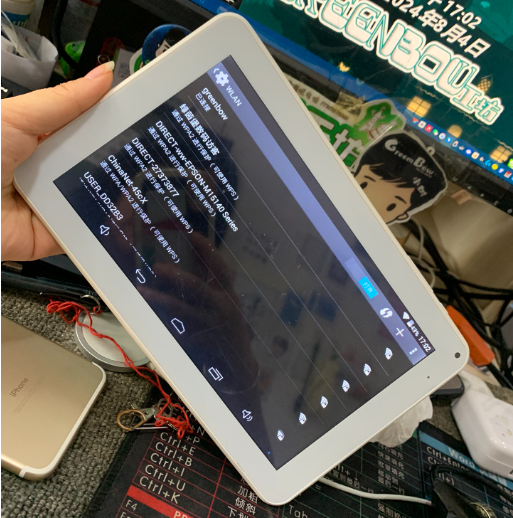
四、进阶格式化选项
如果您对默认设置不满意或有特殊需求,还可以考虑以下额外步骤:
使用电脑格式化
将内存卡取出并通过读卡器连接到PC/Mac计算机,在Windows资源管理器或Finder中右键点击驱动器盘符,选择“格式化”。这里您可以指定文件系统类型(如FAT32、exFAT)、分配单元大小等参数。
借助第三方软件
对于更高级的用户来说,可以下载专业的格式化工具如SD Memory Card Formatter、MiniTool Partition Wizard等。它们提供了更多自定义选项,并且适用于处理复杂问题或非标准格式的卡片。
五、格式化后的检查与维护
验证格式化结果
格式化完成后,建议立即检查一下内存卡是否正常工作。尝试向其中添加几个小文件,再从平板上读取以确认一切顺利。
定期备份数据
即使已经完成了格式化,也应养成定期备份的习惯,避免因意外情况造成不可挽回的数据损失。
减少频繁格式化
虽然偶尔格式化有益无害,但是过于频繁的操作反而会对内存卡寿命产生负面影响。尽量只在必要时才进行这项操作。
六、总结
综上所述,“平板5代怎么格式化内存卡”并不是一件复杂的事情,只要按照上述指导一步步来就能顺利完成任务。希望这篇文章不仅教会了大家正确的格式化方法,还提高了对于数据管理和设备维护的认识。如果您还有其他关于平板电脑或内存卡使用的疑问,请随时留言交流!
标签: 怎么格式化 内存卡 平板
相关文章

最新评论